Word 2011 fyrir Mac: Búa til merki með því að sameina úr Excel

Búðu til merki í Word 2011 með Excel póstsameiningargagnagjafa. Hér eru skrefin til að framkvæma þetta auðveldlega.
Outlook 2011 fyrir Mac býður upp á hundruð leiða til að sérsníða hvernig skilaboð eru sett fram, unnin og þeim svarað. Þú getur fengið aðgang að þessum stillingum í Outlook Preferences glugganum, sem þú opnar með því að velja Outlook→ Preferences á valmyndastikunni.

Stillingarnar sem hafa áhrif á póst er að finna í hópnum Persónulegar stillingar sem og tölvupóstshópnum í Outlook Preferences glugganum. Taktu sérstaklega eftir þessum stillingum:
Almennt: Smelltu á Almennt táknið í Outlook Preferences glugganum til að finna hnappinn Gera sjálfgefið.
Reikningar: Smelltu á Accounts í Outlook Preferences glugganum til að birta Account gluggann. Vertu viss um að smella á Advanced hnappinn í Account glugganum og veldu Folders flipann.
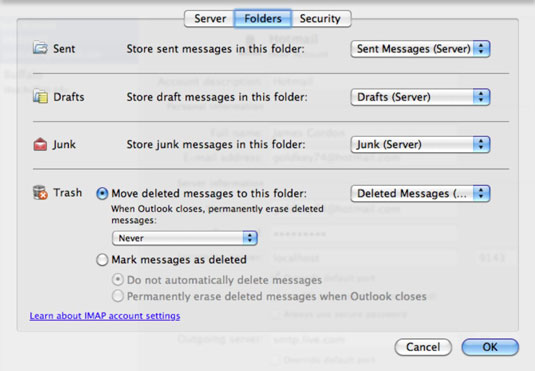
Tilkynningar og hljóð: Smelltu á Tilkynningar og hljóð í Outlook-stillingarglugganum til að stilla hvers konar hljóð og sjóntilkynningar Outlook býr til þegar þú vinnur með póst.
Flokkar: Smelltu á Flokkar í Outlook-stillingarglugganum til að flokka nánast allt í Outlook.
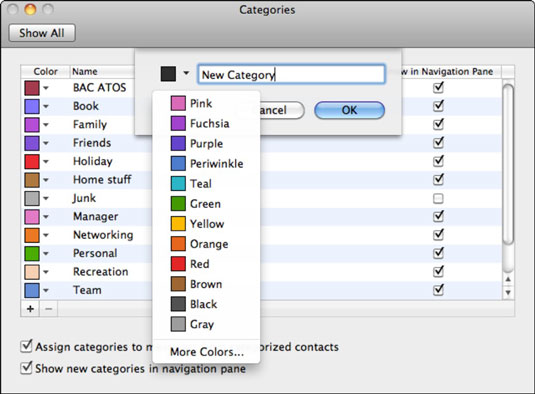
Leturgerðir: Smelltu á Leturgerðir í Outlook Preferences glugganum til að velja sjálfgefið leturgerð til að semja HTML og venjuleg textaskilaboð.
Sjálfvirk leiðrétting: Smelltu á Sjálfvirk leiðréttingu í valmynd Outlook til að breyta valkostum sjálfvirkrar leiðréttingar og sjálfvirkrar sniðs fyrir texta, sem og byssukúlur og tölusetningar.
Lestur: Smelltu á Lestur í Outlook-stillingarglugganum til að breyta nokkrum af sjálfgefnum stillingum. Auðvitað er þér frjálst að velja þær stillingar sem henta þér best.
Semja: Smelltu á að skrifa í Outlook-stillingarglugganum til að breyta hvers konar sniði er notað á skilaboð sem þú svarar.
Undirskriftir: Smelltu á Undirskriftir í Outlook Preferences glugganum til að bæta við undirskrift.
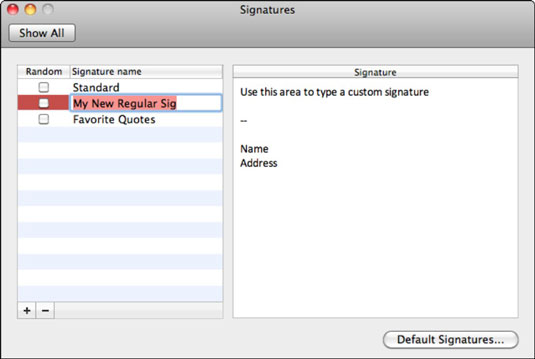
Reglur: Smelltu á Reglur í Outlook Preferences glugganum til að setja reglur. Að öðrum kosti skaltu velja Verkfæri→ Reglur á valmyndastikunni.
Tímasetningar: Smelltu á Tímasetningar í Outlook-stillingarglugganum til að segja Outlook að framkvæma aðgerðir sem þú tilgreinir á fyrirfram ákveðnum tímum.
Búðu til merki í Word 2011 með Excel póstsameiningargagnagjafa. Hér eru skrefin til að framkvæma þetta auðveldlega.
Þegar þú vilt virkilega ekki að neinn sé að skipta sér af Word 2013 skjalinu þínu geturðu beitt einhverri vernd. Lykillinn er að læsa skjalinu þínu.
Stundum þarftu Outlook 2013 til að minna þig á mikilvægar dagsetningar eða eftirfylgni. Þú getur til dæmis notað fána til að minna þig á að hringja í einhvern í næstu viku. Besta leiðin til að hjálpa sjálfum þér að muna er að merkja nafn viðkomandi á tengiliðalistanum. Áminning mun birtast í dagatalinu þínu. Tengiliðir eru ekki […]
Hægt er að forsníða alla þætti útlits töflu í Word í Office 2011 fyrir Mac. Þú getur beitt stílum sem sameina frumur saman til að mynda stærri frumur, taka þær úr sameiningu, breyta rammalitum, búa til frumuskyggingu og fleira. Notkun töflustíls frá Office 2011 fyrir Mac borði. Töflur flipinn á borði […]
Þegar Word er notað í Office 2011 fyrir Mac geturðu beitt töflustílum til að breyta útliti frumanna. Ef þú finnur ekki fyrirliggjandi sem uppfyllir þarfir þínar geturðu búið til nýja töflustíla úr stílglugganum. Taktu þessi skref: Í Word 2011 fyrir Mac skaltu velja Format→Stíll. Stílglugginn opnast. Smellur […]
Þegar þú notar Office 2011 fyrir Mac muntu fljótlega komast að því að Word 2011 getur opnað vefsíður sem þú vistaðir í vafranum þínum. Ef vefsíða inniheldur HTML (HyperText Markup Language) töflu geturðu notað töflueiginleika Word. Þú gætir átt auðveldara með að afrita bara töfluhluta vefsíðunnar […]
Þó að þú getir í raun ekki búið til þín eigin þemu frá grunni, býður Word 2007 upp á mörg innbyggð þemu sem þú getur breytt til að henta þínum þörfum. Fjölbreytt úrval þema gerir þér kleift að blanda saman mismunandi leturgerðum, litum og sniðáhrifum til að búa til þína eigin aðlögun.
Þú getur breytt innbyggðu eða sérsniðnu þema í Word 2007 til að henta þínum þörfum. Þú getur blandað saman mismunandi leturgerðum, litum og áhrifum til að búa til það útlit sem þú vilt.
Word 2013 gerir þér kleift að stilla ákveðin snið, eins og að draga inn fyrstu línu málsgreinar. Til að láta Word draga sjálfkrafa inn fyrstu línu í hverri málsgrein sem þú skrifar skaltu fylgjast með þessum skrefum:
Word 2013 gerir þér kleift að velja forsíðu til að gera skjalið þitt frambærilegra. Snilldarlegasta og fljótlegasta leiðin til að skella niður forsíðu er að nota forsíðuskipun Word. Svona virkar það:






